Q.동영상 강의 수강 신청은 어떻게 하나요?
A. 왼쪽 배너의 "온라인강의 이용안내"에 자세한 설명이 나와있습니다.
Q. 동영상 강좌 이용기간과 횟수 및 이용시간은 어떻게 되나요?
A. 동영상 강좌 이용기간은 결재일로부터 30일 이며, 횟수는 제한이 없습니다.
아울러 이용 시간은 24시간 자유롭게 이용이 가능합니다.
Q.동영상이 잘 작동하지 않아요?
A.동영상 서비스는 사용자의 컴퓨터 환경 및 인터넷 속도에 따라 다소 차이가
있을 수 있습니다.
기본적으로 사용자의 컴퓨터 환경은 인터넷 익스플로러 6.0, CPU 500 Mhz,
메모리 128 RAM 이상을 권장하고 있으며 동영상이 정상적으로 작동되지
않을경우 준양사 대표전화로 문의바랍니다.
++ 기본 점검사항 ++
윈도우 미디어플레이어 창에서 도구>옵션>파일형식에서 위 파일에 wmv 파일보기가 체크되어있는지 확인합니다.
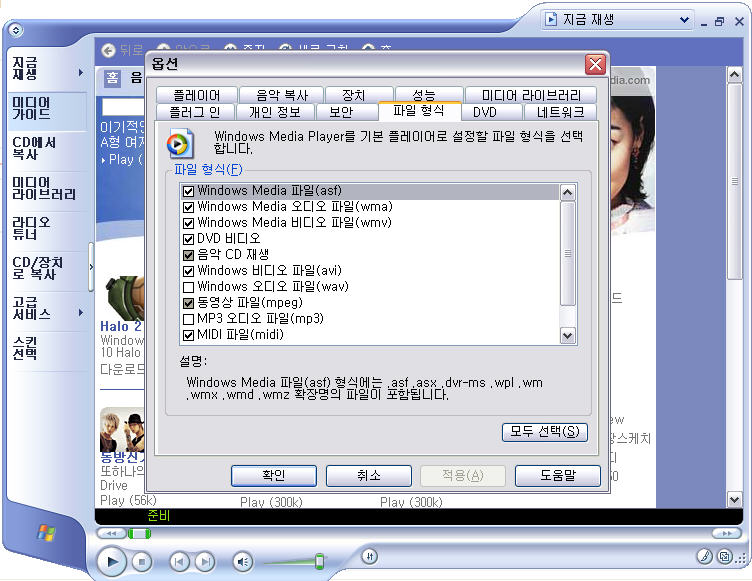
아직 동영상 재생이 되지 않는다면,
윈도우 미디어 플레이어 최신 버전을 다운받아 설치하십시요.
설치 후 아래의 그림설명을 참고하여, 미디어플레이어 옵션을 변경해 주십시요.
☞ <윈도우 미디어 플레이어 최신버전 다운로드>
1. "시작" ▷ "프로그램" ▷ "보조프로그램" 클릭

2. "시작" ▷ "프로그램" ▷ "보조프로그램" ▷ "엔터테이먼트" ▷ "Windows Media Player" 실행

3. "도구" ▷ "옵션" 클릭
(윈도우 미디어 플레이어 10 버전)

(윈도우 미디어 플레이어 9 버전)

4. "도구" ▷ "옵션" ▷ "플레이어" 부분에서 "인터넷에 연결" 체크후 "확인"

5. "도구" ▷ "옵션" ▷ "네트워크" 클릭

6. "도구" ▷ "옵션" ▷ "네트워크" "TCP"만 체크(나머지 모두 공란)후 "확인"

※ 모든 미디어 플레이어를 종료후, 다시 VOD 시청을 시도해 주세요.
아직도 동영상이 재생이 안되신다면, 통합코덱이 깔려있을 경우입니다.
통합코덱을 삭제하고 미디어 플레이어를 최신버젼으로 받아 설치한 후 재부팅한다.
상세 설명 :
[시작] - [제어판] - [프로그램 추가/제거] 에서 통합코덱이라고 관련된 모든 항목을 제거합니다.
윈도우 미디어 다운받기
위에 링크로 가셔서 미디어플레이어를 다운 받습니다. 다운 받으신것을 설치하신후 재부팅 해주시면 됩니다.